Как да промените настройките по подразбиране за Google акаунт

Ползвате многобройни Google акаунти на Android и PC и не знаете как да промените основния Google акаунт? Прочетете, за да научите секретните стъпки.
Вече споменах колко много разчитам на Google Документи . Ако все още не използвате този невероятен набор от инструменти, пропускате. Няма да си правя труда да възхвалявам добродетелите в този момент. Честно казано, просто трябва да сте заети и да промените.
Много от функциите и опциите във всяка отделна програма в Документи работят почти по същия начин като инструментите на Microsoft Office. Лесно ще можете да намерите това, от което се нуждаете и да разберете как да се ориентирате. В началото обаче не всичко е лесно да се намери. Повярвайте ми – трябваше да седя и да търся къде се намира нещо твърде много пъти. Днес ще ви помогна бързо да разберете как да поставите ред през текст в Google Документи.
Може да има моменти, когато работите върху нещо – особено когато си сътрудничите с други – и трябва да направите промени в документ. И все пак не сте напълно готови да изтриете някоя от оригиналните си формулировки. Това е мястото, където изчертаването на линия през вашия текст - наречено зачертаване може да ви бъде полезно.
Лично аз правя нелепо количество списъци в Google Документи и имам достъп до тях на телефона си. Да мога да зачерквам нещата в списъка си, докато ги купувам/завършвам, но все още ги виждам, е почти чудо за моя забравящ ум!
Някои хора също използват зачертаването, за да предадат истинското значение зад думите си. Например, искам да знаете, че абсолютно ще се обличам, ще си направя косата и ще се гримирам, за да напиша тази статия, вероятно ще го направя с пижама и разхвърлян кок.
И в двата случая „изчертаването“ на линията през текста ви е лесно!
Маркирайте текста, през който искате да поставите реда.
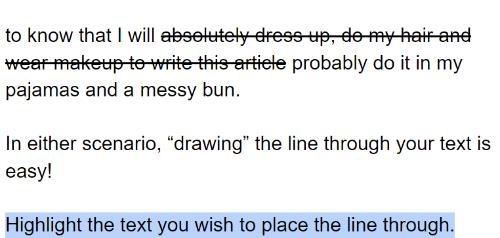
Сега щракнете върху „Форматиране“ в горната част на страницата, задръжте курсора на мишката върху „Текст“ и след това изберете „Зачертаване“ от изскачащото меню.
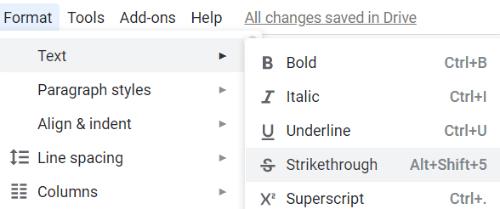
Готово е! Колко готино е това?
Като алтернатива, ако сте момиче с пряк път като мен, можете просто да маркирате текста си и да задържите едновременно клавишите „ALT“ , „Shift“ и цифрите „5“ .
Забележка: Ако използвате Mac, пряк път за това би бил да задържите клавишите „CMD“ , „Shift“ и „X“ .
На какви други видове въпроси в Google Документи мога да ви помогна да отговорите?
Ползвате многобройни Google акаунти на Android и PC и не знаете как да промените основния Google акаунт? Прочетете, за да научите секретните стъпки.
Променете търсещата машина по подразбиране в Opera за Android и се насладете на предпочитаните си опции. Открийте най-бързия начин. Променете търсещата машина, която браузърът Opera за Android използва, с тези лесни стъпки.
Научете как да изключите Google Assistant стъпка по стъпка, за да се чувствате по-малко шпионирани и да възстановите контрола върху вашето устройство.
Научете как да управлявате популярните търсения в Google и да подобрите личната си продуктивност с нашите лесни за следване инструкции.
Ако изпитвате проблеми с вашите видео емисии, докато използвате Google Hangouts, тогава трябва да следвате някои от стъпките за отстраняване на неизправности от това ръководство.
Загубен съм без моите списъци - и моите календари. Google Календар спаси живота ми повече пъти, отколкото мога да преброя. Добавям абсолютно всичко там:
Google Photos направи своя дебют през май 2015 г. Оттогава се наслаждавате на безплатно неограничено съхранение на снимки и видео. Вероятно сте мислили, че това е безплатно
Активирайте възможността за бързо отмяна на изпратено съобщение в Gmail с тази рядко известна функция.
Използвайте тези страхотни съвети, когато използвате Google Slides за следващата си презентация.
Сканирайте и запазвайте документи директно в Google Drive, без да инсталирате приложение на трета страна на устройството си с Android. Освен това редактирайте вашите сканирани документи и ги превърнете в PDF, без да напускате Диск.
Как да свържете вашия имейл клиент на Microsoft Outlook 2016 с вашия акаунт в Google Gmail.
Outlook може да е начинът да отидете на Android, но не винаги е най-доброто изживяване. Така че, моля, следвайте, докато обяснявам как можете да направите точно това за по-интуитивно изживяване с Android.
Научете как да поставите музикалната си библиотека в средата на Google Play.
Имате проблеми да разберете как да зачеркнете текст с ред в Google Документи? Този урок ще ви покаже.
Днес ще ви покажа как можете да поемете контрола върху поверителността си и да изчистите хронологията на търсенето в Bing и историята на Microsoft Edge.
2021 г. официално е в ход и Google губи малко време да предоставя първата си актуализация за сигурност за годината до собствениците на Pixel. Компанията пусна
Научете как да използвате и управлявате помощната програма Google Sync с тези инструкции.
Направете изживяването си с водене на бележки много по-добро, като синхронизирате Google Assistant с Keep. Ето стъпките, които трябва да следвате.
Ако не получавате имейлите си, може да има различни възможни решения за тяхното коригиране. Ето някои методи, които можете да опитате.
Въпреки че в началото играеше на догонване с такива като Zoom и Microsoft Teams, Google Meet спечели много място през последните няколко месеца. Решението на Google да интегрира Me…
Разберете как да се справите с грешката “Aw, Snap!” в Chrome, с списък на ефективни методи за решаване на проблема и достъп до сайтовете, които желаете.
Spotify може да има различни обичайни грешки, като например музика или подкасти, които не се възпроизвеждат. Това ръководство показва как да ги поправите.
Изчистете историята на изтеглените приложения в Google Play, за да започнете отначало. Предлагаме стъпки, подходящи за начинаещи.
Имали ли сте проблем с приложението Google, което показва, че е офлайн, въпреки че имате интернет на смартфона? Прочетете това ръководство, за да намерите доказаните решения, които работят!
Ако се чудите какво е този шумен термин fog computing в облачните технологии, то вие сте на правилното място. Четете, за да разберете повече!
В постоянно променящия се свят на смартфоните, Samsung Galaxy Z Fold 5 е чудо на инженерството с уникалния си сгъваем дизайн. Но както и да изглежда футуристично, той все още разчита на основни функции, които всички използваме ежедневно, като включване и изключване на устройството.
Ако не сте сигурни какво означават импресии, обхват и взаимодействие във Facebook, продължете да четете, за да разберете. Вижте това лесно обяснение.
Уеб браузърът Google Chrome предоставя начин да промените шрифтовете, които използва. Научете как да зададете шрифта по ваше желание.
Вижте какви стъпки да следвате, за да изключите Google Assistant и да си осигурите малко спокойствие. Чувствайте се по-малко наблюдавани и деактивирайте Google Assistant.
Как да конфигурирате настройките на блокера на реклами за Brave на Android, следвайки тези стъпки, които могат да се извършат за по-малко от минута. Защитете се от натрапчиви реклами, използвайки тези настройки на блокера на реклами в браузъра Brave за Android.


























